[Resolvido] Os contatos desapareceram do meu iPhone ou iPad
Qual é o uso mais comum de um telefone? Fazendo chamadas, certo? Mas e se os contatos do seu smartphone desaparecerem? Certamente seria um grande problema. Francamente falando, muitos de nós são vítimas de um problema comum do iOS, ou seja, falta de contatos do iPhone.
Em um dia e idade em que somos fortemente dependentes da tecnologia, especialmente nossos smartphones, nos quais confiamos para tudo sob o sol, a falta de contatos do iPhone é uma situação extremamente grave. Todo mundo depende de seus smartphones e outros gadgets para salvar mensagens, contatos, fotos e muito mais. No entanto, você não precisa se preocupar, pois temos este artigo para você cuidar de todos os problemas relacionados à falta de contato. Vamos começar com nossa primeira solução.
- Parte 1. Desative e faça login no iCloud Contact
- Parte 2. Forçar reinicialização do iPhone pode ajudar
- Parte 3. Verifique as configurações do grupo de contatos
- Parte 4. Redefinir as configurações de rede no iPhone
- Parte 5. Restaurar contatos do backup do iPhone/iTunes
- Parte 6. Recupere os contatos desaparecidos do iPhone usando o DrFoneTool
- Parte 7. Guia de vídeo sobre como obter contatos do iPhone desaparecidos de backup
Parte 1: Desative e faça login no iCloud Contact
Esta é a primeira coisa que você deve fazer para recuperá-los quando ocorrer a falta de contatos do iPhone. Esta técnica é muito simples e requer apenas que você:
1. Visite “Configurações”> toque no seu nome onde seu ID Apple está visível (na parte superior da tela de configurações)> clique em “iCloud”> clique em “Contatos”.
2. Desative os Contatos > clique em “Excluir do meu iPhone”. Aguarde alguns minutos e ligue-o novamente.
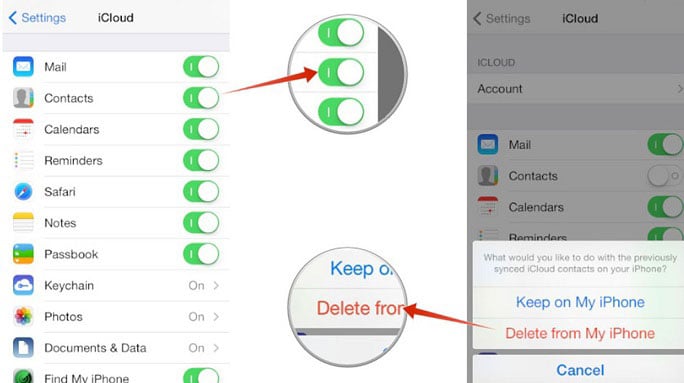
Se ‘Contatos’ estiver desativado, ative-o> selecione ‘Substituir seus contatos’.
Isso resolverá os contatos desaparecidos do problema do iPhone.
Parte 2: Forçar reinicialização do iPhone pode ajudar
Forçar a reinicialização do seu iPhone/iPad é uma maneira mágica de corrigir todos os tipos de problemas do iOS em um instante. Sempre que você se perguntar por que meus contatos desapareceram, pressione o botão liga / desliga e o botão Home no seu iPhone / iPad no qual seus contatos desapareceram. Deixe a tela escurecer completamente e depois acenda novamente para exibir o logotipo da Apple.
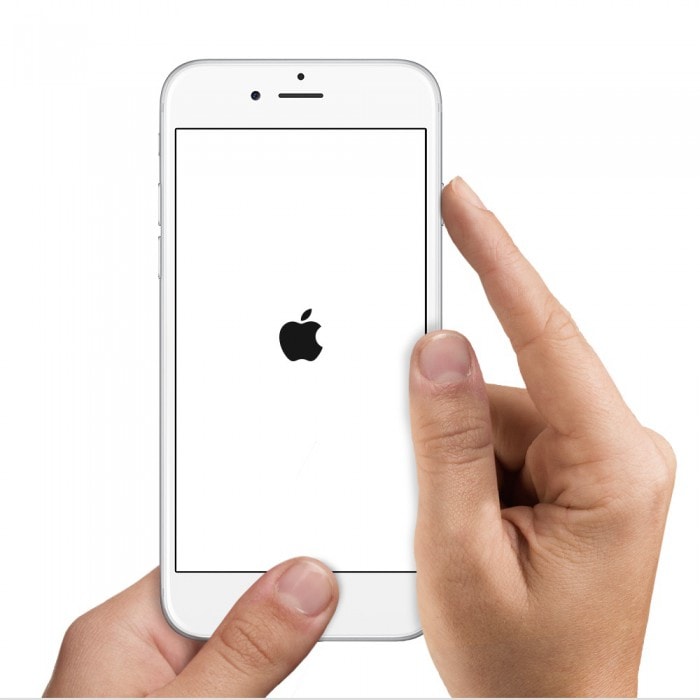
Consulte o artigo vinculado abaixo para saber mais sobre forçar a reinicialização do iPhone de todos os tipos de variantes. Depois que o iPhone for reiniciado, verifique se os contatos ausentes estão de volta.
Parte 3: Verifique as configurações do grupo de contatos
Poucas pessoas estão cientes disso, mas há uma opção chamada ‘Grupo’ no aplicativo de contatos, onde você pode gerenciar todas as configurações de contato para superar os contatos desaparecidos do problema do iPhone. Aqui está o que você deveria fazer:
1. Abra o aplicativo “Contatos” no seu iPhone. Seu ícone se parece com isso.

2. Quando a lista de contatos for aberta na tela, selecione ‘Grupos’ no canto superior esquerdo, conforme mostrado abaixo, para solucionar erros de contatos do iPhone.

3. Na página que se abre, certifique-se de que nenhum contato esteja oculto. Além disso, selecione “All on My iPhone” e não “All iCloud”.
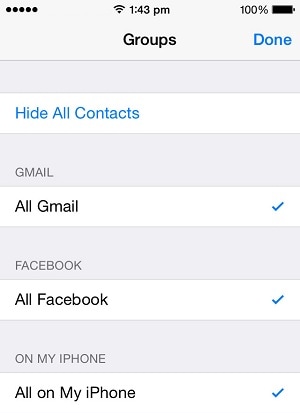
4. Por fim, clique em “Concluído”. Atualize seus contatos e verifique se os contatos desaparecidos do iPhone estão de volta ou não.
Parte 4: Redefinir as configurações de rede no iPhone
Esta é uma técnica simples e o que ela faz é apagar todas as senhas de Wi-Fi salvas anteriormente. Você pode experimentá-lo e, em seguida, conectar-se a uma rede Wi-Fi novamente, inserindo sua senha. Basta seguir as etapas abaixo se você estiver se perguntando por que meus contatos desapareceram do iPhone e do iPad
1. Visite “Configurações” no seu iPhone > selecione “Geral” > Selecione “Redefinir” na tela Redefinir para abrir antes de você.

2. Na tela Redefinir> clique em ‘Redefinir configurações de rede’> feed em sua senha> toque em ‘Redefinir configurações de rede’ para resolver os contatos do iPhone sem um problema.
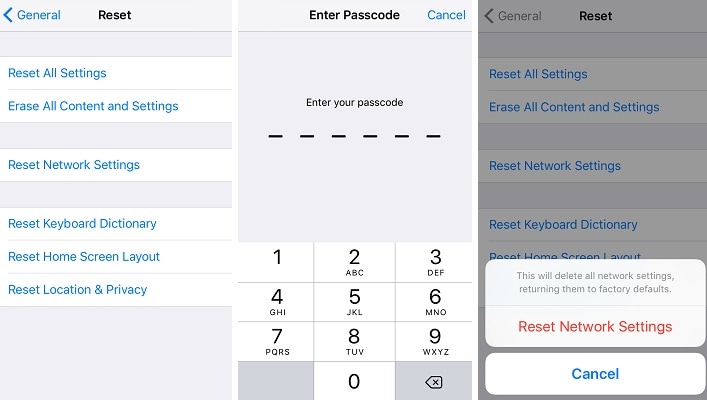
Feito isso, conecte-se a uma rede Wi-Fi, abra seus contatos e veja se os contatos ausentes estão de volta. Se não, siga a próxima técnica.
Parte 5: Restaurar contatos do backup do iPhone/iTunes
A restauração de contatos de um backup do iTunes é aconselhável apenas se você tiver feito backup do seu iPhone e de seus dados no passado. Restaurar um backup para corrigir o problema de falta de contatos do iPhone pode parecer uma tarefa tediosa, mas para sua surpresa, é bastante simples. Tudo que você precisa fazer é:
Baixe e instale o iTunes em seu computador pessoal. Execute o software e conecte o iPhone ao seu PC e espere que o iTunes o reconheça.
Agora, na lista de dispositivos conectados ao iTunes, clique com o botão direito do mouse no iPhone cujos contatos estão faltando para selecionar “Restaurar backup”.
Nesta etapa, escolha cuidadosamente o backup que você deseja restaurar para resolver os contatos desaparecidos do problema do iPhone. Escolha o backup que foi feito imediatamente antes de perder os contatos.
No pop-up que aparece, clique em “Restaurar” e espere o processo terminar.

Depois que o backup for restaurado no seu iPhone, você perderá todos os dados, exceto os que foram restaurados no seu iPhone.
Parte 6: Recupere os contatos do iPhone desaparecidos usando o DrFoneTool- iOS Data Recovery
Se os métodos listados acima não ajudarem você a encontrar os contatos ausentes do iPhone, essa ferramenta de terceiros definitivamente virá em seu socorro para resolver os contatos desaparecidos do problema do iPhone. DrFoneTool – Recuperação de dados do iPhone é um excelente software de recuperação de dados para recuperar todos os seus dados perdidos. Ajuda na situação de falta de contatos do iPhone quando ocorre devido a uma falha no sistema, redefinição de fábrica, ataque de vírus, iPhone quebrado e muitos outros motivos.

DrFoneTool – Recuperação de dados do iPhone
O primeiro software de recuperação de dados para iPhone e iPad do mundo
- Forneça três maneiras de recuperar dados do iPhone.
- Digitalize dispositivos iOS para recuperar fotos, vídeos, contatos, mensagens, notas, etc.
- Extraia e visualize todo o conteúdo dos arquivos de backup do iCloud / iTunes.
- Restaure seletivamente o que você deseja do backup do iCloud/iTunes para o seu dispositivo ou computador.
- Compatível com os modelos de iPhone mais recentes.
Abaixo estão as etapas para usar este software no seu PC para resolver os contatos desaparecidos do problema do iPhone depois de baixá-lo e instalá-lo.
1. Execute o kit de ferramentas em seu computador e, usando um cabo USB, conecte seu iPhone a ele. Escolha “Recuperação de Dados” na interface do kit de ferramentas e aproxime-se um passo da solução de contatos do iPhone que não possuem um problema.

2. Na próxima tela, selecione “Start Scan” para procurar todos os tipos de dados que desapareceram do seu iPhone/iPad.

3. Enquanto o kit de ferramentas está procurando por todos os dados perdidos, você pode pausar se os contatos do iPhone ausentes forem localizados.
4. Agora você pode visualizar todos os arquivos encontrados pelo software clicando em “Apenas Exibir Itens Excluídos”. Aqui você pode procurar os contatos desaparecidos do iPhone e recuperá-los apenas.

5. Por fim, marque os contatos que deseja recuperar e clique em “Recuperar”. Você será presenteado com duas opções, a saber, “Recuperar no computador” e “Restaurar no dispositivo” para recuperar os contatos do iPhone ausentes. Escolha a sua escolha e espere o processo terminar.

Recomendamos o iOS Data Recovery porque é fácil de usar e também ajuda a recuperar dados do backup do iTunes e do iCloud.
Para concluir, gostaríamos de dizer que da próxima vez que você pesquisar na web por “Por que meus contatos desapareceram no iPhone/iPad?”, consulte este artigo e siga as técnicas fornecidas acima para encontrar todos os seus contatos do iPhone que desapareceram. Além disso, é aconselhável instalar o kit de ferramentas DrFoneTool- iOS Data Recovery no seu PC para resolver rapidamente os contatos desaparecidos do problema do iPhone e muitos outros problemas de recuperação de dados e também sem perder nenhum dado.
Artigos Mais Recentes